
ທາງເລືອກທີ 1: ຮູບພາບໃນ "Carousel"
ຖ້າທ່ານຕ້ອງການກໍາຈັດຮູບພາບສະເພາະເພີ່ມໃສ່ "Carousel", ທ່ານສາມາດໃຊ້ສອງວິທີແກ້ໄຂໃຫ້ກັບສະຖານະພາບການເຜີຍແຜ່ໃນປະຈຸບັນ. ໃນເວລາດຽວກັນ, ຈົ່ງພິຈາລະນາທັນທີວ່າມັນເປັນໄປບໍ່ໄດ້ທີ່ຈະແກ້ໄຂການພິມປະເພດແບບນີ້ຢ່າງເຕັມສ່ວນໃນລຸ້ນໃດຫນຶ່ງຂອງເຄືອຂ່າຍສັງຄົມທີ່ກໍາລັງພິຈາລະນາ.ວິທີທີ່ 1: ລົບແລະໂຫຼດຄືນ
- ມາຮອດປະຈຸບັນ, ທ່ານບໍ່ສາມາດລຶບຮູບຈາກ "Carousel" ໂດຍຜ່ານການສະຫມັກ Instagram ແມ່ນເປັນໄປບໍ່ໄດ້ໂດຍກົງ, ເພາະສະນັ້ນມັນຈຶ່ງບໍ່ມີພຽງແຕ່ການເຜີຍແຜ່ຄືນໃຫມ່. ເພື່ອເຮັດສິ່ງນີ້, ເປີດບັນຊີລາຍຊື່ການບັນທຶກທົ່ວໄປ, ຊອກຫາການເລືອກຮູບທີ່ທ່ານຕ້ອງການ, ແຕະທີ່ໄອຄອນທີ່ມີສາມຈຸດໃນແຈຂວາເທິງແລະເລືອກ "ລົບ".
ອ່ານຕໍ່: ການລຶບຮູບພາບໃນ Instagram
- ມີຄວາມເຂົ້າໃຈກັບການລຶບ, ກົດປຸ່ມທີ່ມີໄອຄອນ "+" ຢູ່ໃນກະດານລຸ່ມຫຼືຢູ່ໃນຫນ້າເວັບໄຊທ໌ "ເຜີຍແຜ່". ຫລັງຈາກນັ້ນ, ມັນຍັງຄົງເປີດໃຊ້ "ເລືອກແບບ" ເລືອກຮູບທີ່ຕ້ອງການໃນເມື່ອກ່ອນແມ່ນລວມຢູ່ໃນ "Carousel", ແລະເຮັດສິ່ງພິມ.
ອ່ານເພີ່ມເຕີມ: ເພີ່ມຮູບພາບເຂົ້າໃນ Instagram ຈາກໂທລະສັບ
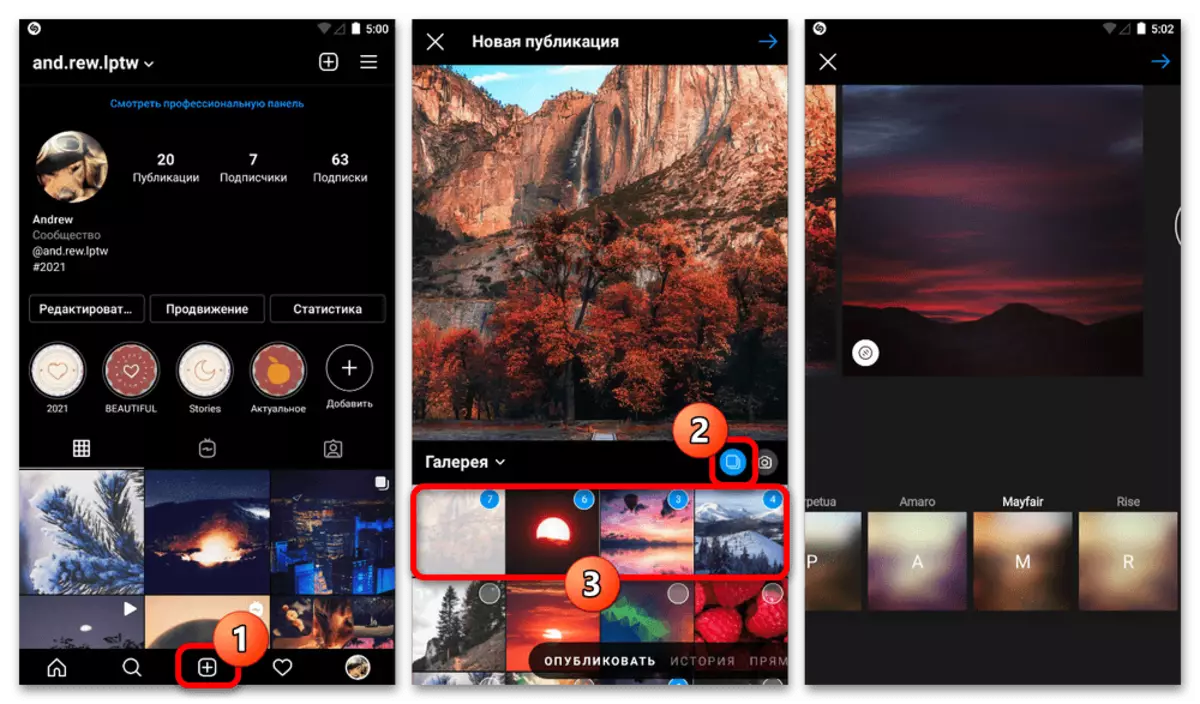
ຂໍ້ບົກຜ່ອງທີ່ສໍາຄັນທີ່ສຸດແລະສໍາຄັນທີ່ສຸດຂອງການຕັດສິນໃຈທີ່ເຂົ້າມາໃຫມ່ຈະມີສະຖິຕິຂອງມັນ, ໂດຍບໍ່ມີການພົວພັນກັບຄວາມມັກແລະຄໍາເຫັນໃດໆ. ໃນເວລາດຽວກັນ, ໃນການພິມເຜີຍແຜ່ໃຫມ່, ທ່ານສາມາດຄໍານຶງເຖິງສ່ວນປະກອບທີ່ບໍ່ພຽງແຕ່ມີຄໍາສັບຄ້າຍຄືກັບວັນທີທີ່ມີການປັບປຸງ, ຈະນໍາໄປສູ່ການຟື້ນຟູການຄາດຄະເນທີ່ຜ່ານມາ.

ວິທີທີ່ 2: ກໍາຈັດຮູບຖ່າຍເມື່ອເຜີຍແຜ່
ໃນລະຫວ່າງການສ້າງ "carousel" ໃຫມ່ຫຼັງຈາກທີ່ໃຊ້ຕົວກອງທີ່ແຕກຕ່າງກັນ, ທ່ານສາມາດລຶບຮູບພາບສະເພາະໂດຍບໍ່ຕ້ອງກັບຄືນໄປບ່ອນເລີ່ມຕົ້ນອີກເທື່ອຫນຶ່ງ. ເພື່ອເຮັດສິ່ງນີ້, ໃນຫນ້າຈໍທີ່ມີຜົນກະທົບ, ທ່ານຈໍາເປັນຕ້ອງຖືຮູບພາບທີ່ຕ້ອງການໄວ້ເປັນເວລາສອງສາມວິນາທີແລະລາກເຂົ້າໄປໃນພື້ນທີ່ດ້ວຍໄອຄອນຕູ້ເອກະສານຢູ່ເທິງແຜງດ້ານເທິງ.

ການຕັດສິນໃຈນີ້, ຍ້ອນວ່າມັນງ່າຍທີ່ຈະຄາດເດົາ, ແມ່ນທາງເລືອກຫຼາຍກ່ວາເຕັມ, ເນື່ອງຈາກວ່າວຽກທີ່ຫາຍາກທີ່ສຸດໃນລະຫວ່າງການສ້າງສິ່ງພິມ. ເຖິງຢ່າງໃດກໍ່ຕາມ, ຖ້າທ່ານຮູ້ກ່ຽວກັບໂອກາດດັ່ງກ່າວລ່ວງຫນ້າ, ມັນອາດຈະເປັນປະໂຫຍດໃນເວລາທີ່ເຫມາະສົມ.
ທາງເລືອກທີ 2: ຮູບພາບໃນເລື່ອງຕ່າງໆ
ໃນເວລາທີ່ເຮັດວຽກກັບເລື່ອງຕ່າງໆ, ທ່ານສາມາດລຶບຮູບຈາກຊຸດພຽງແຕ່ໃນໄລຍະການສ້າງສິ່ງພິມໃຫມ່ຖ້າຫາກວ່າທ່ານເລືອກຫລາຍຮູບຫຼືວີດີໂອ. ຖ້າບໍ່ດັ່ງນັ້ນ, ຢ່າງຫນ້ອຍຄໍາສັ່ງຂອງ Storsith ແລະບໍ່ສາມາດປ່ຽນແປງໄດ້, ມັນບໍ່ໄດ້ນໍາໃຊ້ກັບຄວາມສາມາດໃນການກໍາຈັດສິ່ງພິມຕ່າງໆ, ເຊິ່ງໄດ້ຖືກອະທິບາຍໄວ້ໃນຄໍາແນະນໍາອື່ນ.
ອ່ານຕໍ່: ລຶບເລື່ອງຕ່າງໆໃນ Instagram
- ຢູ່ໃນຫນຶ່ງໃນຫນ້າຈໍຂອງບົດເລື່ອງຕ່າງໆ, ຢູ່ທາງລຸ່ມຂອງບັນນາທິການ, ເລືອກແລະກົດທີ່ຮູບທີ່ຕ້ອງການເປັນເວລາສອງສາມວິນາທີ. ດັ່ງນັ້ນ, ສອງປຸ່ມເພີ່ມເຕີມທີ່ມີການຊໍ້າຊ້ອນແລະຮູບສັນຍາລັກການກໍາຈັດຈະປາກົດ.
- ເພື່ອຍົກເວັ້ນຫນຶ່ງໃນບ່ອນເກັບມ້ຽນ, ໃຫ້ໄປທີ່ການພິມເຜີຍແຜ່ທີ່ເຫມາະສົມແລະກົດທີ່ໄອຄອນດ້ວຍກະຕ່າ. ສິ່ງນີ້ຈະນໍາໄປສູ່ການລຶບໄຟລ໌ຂອງແຟ້ມຈາກການເລືອກໂດຍບໍ່ມີການຮ້ອງຂໍແລະຄວາມສາມາດໃນການຟື້ນຟູ.
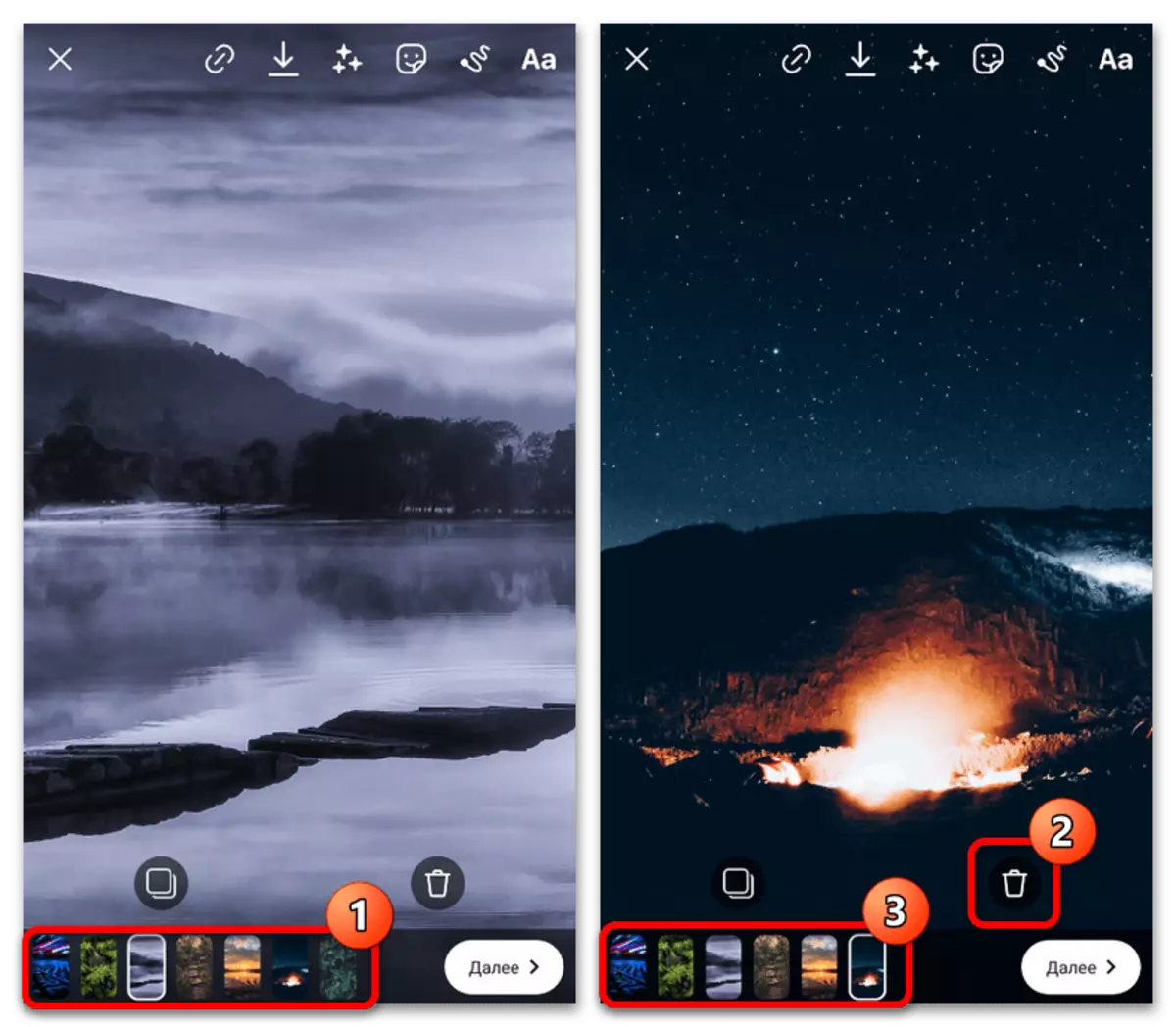
ທ່ານຍັງສາມາດຫນີບແລະໂອນແລະໂອນຮູບນ້ອຍອອກຈາກກະດານລຸ່ມໂດຍກົງກັບໄອຄອນການກໍາຈັດ. ສິ່ງໃດກໍ່ຕາມຈາກວິທີການທີ່ທ່ານໄດ້ເລືອກ, ຜົນໄດ້ຮັບຈະເປັນຄືກັນສະເຫມີໄປ.
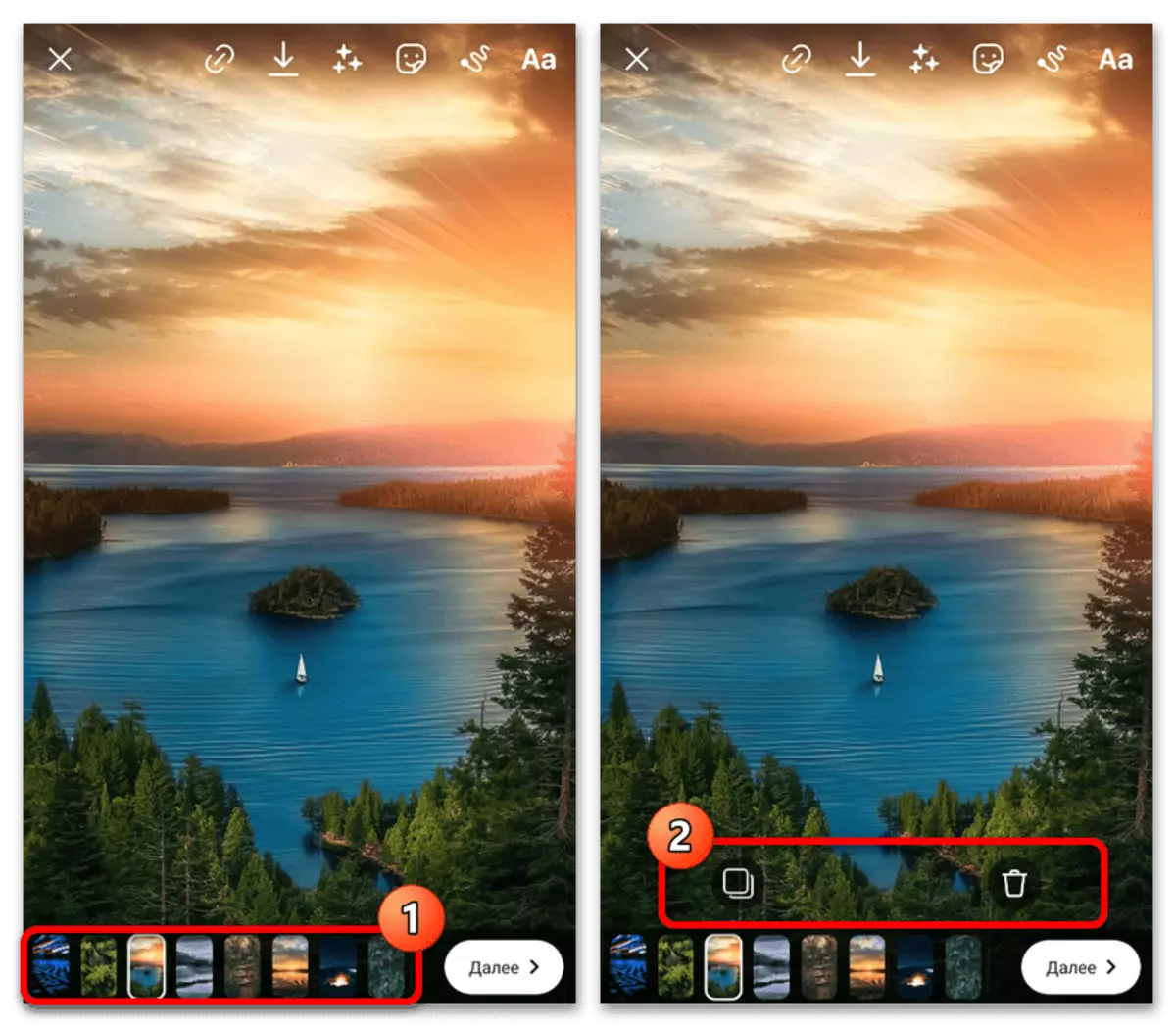
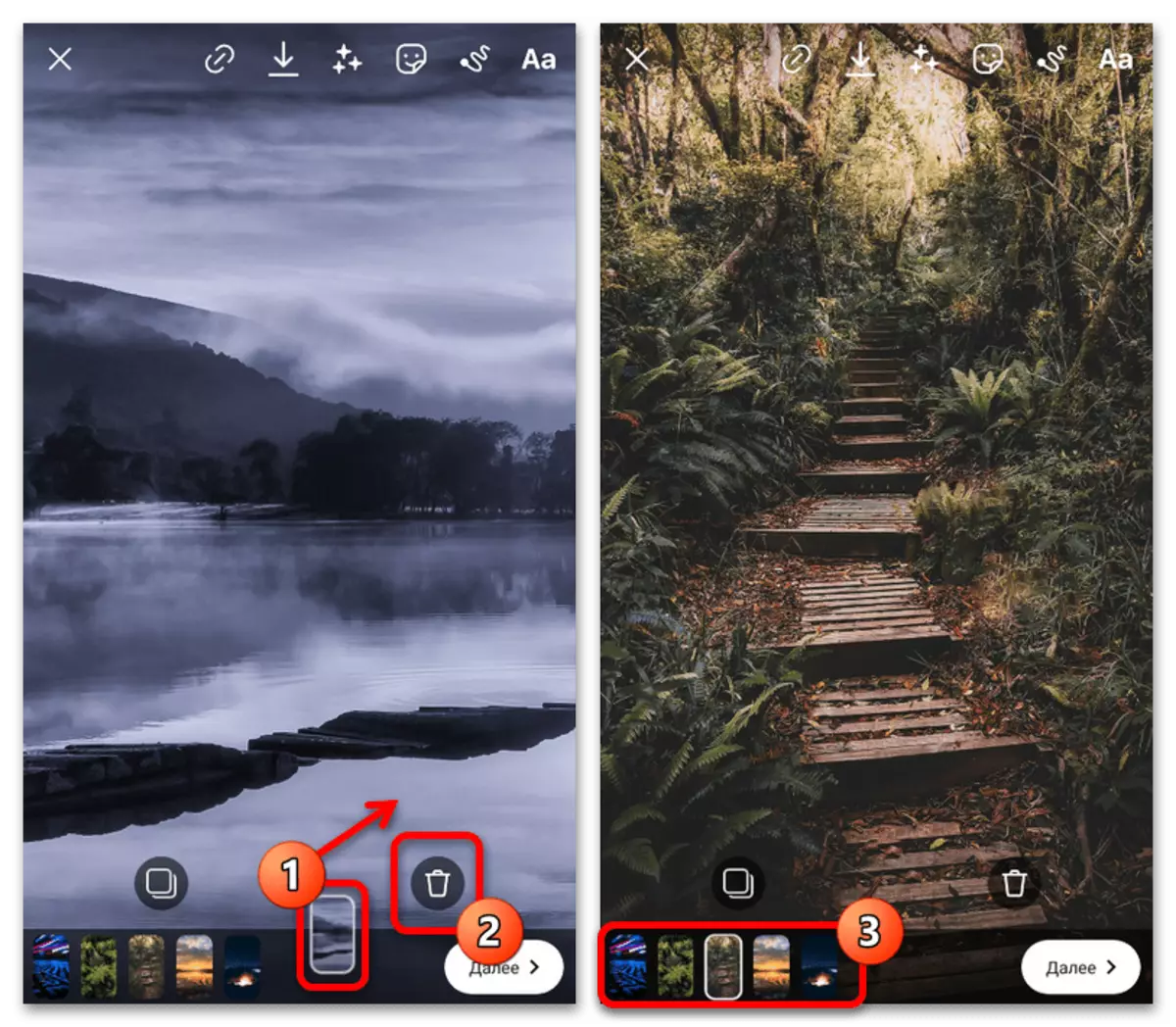
ໃນທຸກໆກໍລະນີອື່ນໆທີ່ການສ້າງຮູບແບບລໍາດັບແບບອັດຕະໂນມັດໂດຍອັດຕະໂນມັດໃນຮູບແບບ "Photocabins" ຫຼື "boomeranga" ຫຼື "boomeranga" ຫຼື "boomeranga" ຫຼືການກໍາຈັດຂອງກອບດຽວບໍ່ສາມາດຖອດອອກໄດ້ໂດຍເຄື່ອງມືມາດຕະຖານ. ເຖິງຢ່າງໃດກໍ່ຕາມ, ມີຄວາມປາຖະຫນາທີ່ເຫມາະສົມ, ຂໍ້ຈໍາກັດດັ່ງກ່າວສາມາດເປັນການປົກປ້ອງໄດ້, ຖ້າທ່ານໃຊ້ຮູບພາບພາຍນອກຫລືບັນນາທິການວິດີໂອ.
